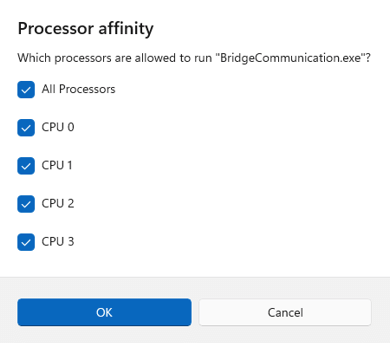Muitos jogadores de Rainbow Six Siege frequentemente enfrentam lentidão frustrantes no PC e latência de jogos em sistemas Windows. A boa notícia é que esses problemas podem ser corrigidos! Descrevemos soluções específicas para o atraso do Rainbow Six Siege que provaram ser benéficas para vários jogadores, proporcionando uma experiência de jogo mais suave
Leia também: Como consertar a extração do Rainbow Six que não inicia
Métodos recomendados por especialistas sobre como corrigir problemas de atraso do Rainbow Six Siege?
Antes de passarmos para métodos de solução de problemas mais sérios, aqui estão algumas coisas que você deve verificar para garantir que Rainbow Six Siege funcione corretamente em seu PC.
- Desative qualquer procedimento de overclock e desinstale Crossfire, SLI e MSI Afterburner.
- Feche o aplicativo Discord, pois ele consome muitos recursos da CPU.
- Verifique a tabela de requisitos mínimos para Rainbow Six Siege abaixo e compare-os com o seu sistema.
| Sistema operacional |
Windows 10 (versões de 64 bits) |
| Processador |
AMD Phenom II X4 945 a 3,0 GHz, Intel Core i3 560 a 3,3 GHz ou melhor |
| BATER |
6GB |
| Cartão de vídeo |
AMD Radeon HD 5770 (1 GB), NVIDIA GeForce GTX 460 (1 GB) ou superior |
| Disco rígido |
85,5 GB de armazenamento disponível |
| DirectX |
11 |
Se todos os pontos acima estiverem claros, prossigamos com as seguintes etapas de solução de problemas:
Leia também: Ubisoft acusa Apple e Google por suspeita de imitador Rainbow Six Siege
Método 1: desativar o modo de jogo
Passo 1: Abra a caixa de pesquisa do Windows, digite “modo de jogo” e escolha “Configurações do modo de jogo”.
Passo 2: Deslize o botão de alternância do Modo de Jogo para a esquerda para desligar o modo de jogo.

Muitos jogadores do Rainbow Six Siege acham que isso resolve o problema. Caso contrário, você também pode desativar qualquer gravação de jogo ou funcionalidade de DVR de jogo.
Método 2: desative a sobreposição do jogo no Steam e Uplay
Para muitos jogadores, esta correção resolve o problema de conflito de sobreposição, que é a causa raiz da latência do Rainbow Six Siege.
Passo 1: Ao iniciar o Uplay, selecione o ícone de engrenagem localizado no canto superior direito.
Passo 2: Selecione Configurações, clique na guia Geral e remova a marca de seleção ao lado da caixa “Ativar sobreposição no jogo para jogos suportados”.
Etapa 3: Inicie o Steam e selecione Configurações.
Passo 4: Selecione a guia No jogo e marque a caixa de seleção para Ativar a sobreposição do Steam durante o jogo.

Método 3: Habilite o V-Sync do jogo

O V-Sync ajuda a combinar a taxa de atualização da tela do jogo com os requisitos do monitor. Como a maioria dos jogadores opta por desativar o V-Sync durante os jogos, isso ocasionalmente resolve alguns problemas sérios.
Se você estiver tendo atrasos graves ou gagueira com Rainbow Six Siege, tente ativá-lo. Para alguns jogadores, a solução para seus problemas de atraso ou travamento é habilitar o V-Sync nas configurações de vídeo.
Método 4: Defina a prioridade da CPU como alta
Muitos jogadores conseguiram resolver suas dificuldades de lentidão em Rainbow Six: Siege definindo a prioridade como alta. É assim que se faz:
Passo 1: Para iniciar o Gerenciador de Tarefas enquanto o jogo está em execução, pressione simultaneamente Ctrl + Shift + Esc.
Passo 2: Selecione Detalhes e encontre seu arquivo Rainbow Six: Siege.exe. Vá para Definir prioridade clicando com o botão direito no arquivo main.exe e escolha Alta.

Passo 3: Se for solicitada permissão, confirme a modificação.
Passo 4: Em seguida, tente selecionar o arquivo.exe no Gerenciador de Tarefas, escolhendo Definir Afinidade, marque “Todos os Processadores” e clique em OK.

Método 5: desative a otimização de tela inteira
Uma combinação de tela cheia e sem borda é chamada de otimização de tela cheia. Esse recurso pode ser o motivo do atraso no Rainbow Six Siege. Veja como desligá-lo:
Passo 1: Você precisa iniciar o Gerenciador de Tarefas (Ctrl + Shift + Esc) e navegar até a guia Detalhes enquanto o jogo ainda está em execução, se não tiver certeza de sua localização.
Passo 2: Escolha Abrir local do arquivo ao clicar com o botão direito no arquivo.exe do jogo.
Etapa 3: Escolha Propriedades clicando com o botão direito do mouse no arquivo Rainbow Six Siege.exe.
Passo 4: Selecione “Desativar otimização de tela cheia” e “Executar este programa como administrador” na guia Compatibilidade.

Etapa 5: selecione Aplicar e depois OK.
Método 6: atualizar drivers
Em primeiro lugar, certifique-se de que os drivers de rede, placa de som e gráficos estejam atualizados. Se algum desses não for o caso, poderá resultar em uma experiência de jogo ruim. Certifique-se de que o driver gráfico esteja instalado. Existem duas maneiras de atualizar seus drivers.
Opção 1: atualização manual
Fabricantes de placas gráficas como NVIDIA e AMD estão constantemente lançando drivers atualizados para jogos mais antigos e títulos lançados recentemente para melhorar o desempenho e solucionar problemas. Portanto, cada vez que o jogo fica lento, trava ou congela, pode ser necessário verificar se há atualizações da AMD ou NVIDIA e instalar o driver mais recente.
Opção 2: atualização automática
Este é o método mais fácil e rápido de usar. É bastante fácil terminar com alguns cliques do mouse, mesmo se você não estiver familiarizado com computadores. Usaremos um desses softwares atualizadores de driver , que é uma ferramenta obrigatória para Windows – Advanced Driver Updater . As etapas são as seguintes:
Passo 1: Instale o Advanced Driver Updater após baixá-lo.
Passo 2: Inicie o programa e clique no botão “Iniciar digitalização agora”.

Etapa 3: Uma lista de problemas de driver aparecerá na tela assim que a verificação for concluída. Selecione a opção de atualização que aparece ao lado de Drivers gráficos .

Passo 4: Para finalizar o processo de atualização do driver, espere que ele termine e reinicie o computador.
A palavra final sobre como corrigir problemas de atraso do Rainbow Six Siege?
Ao implementar essas soluções para resolver problemas de atraso no Rainbow Six Siege, você elevará sua experiência de jogo a um nível mais suave e agradável. Diga adeus aos atrasos frustrantes e olá à jogabilidade perfeita neste título popular. Você também pode nos encontrar no Facebook , Instagram , Twitter , YouTube e Pinterest .